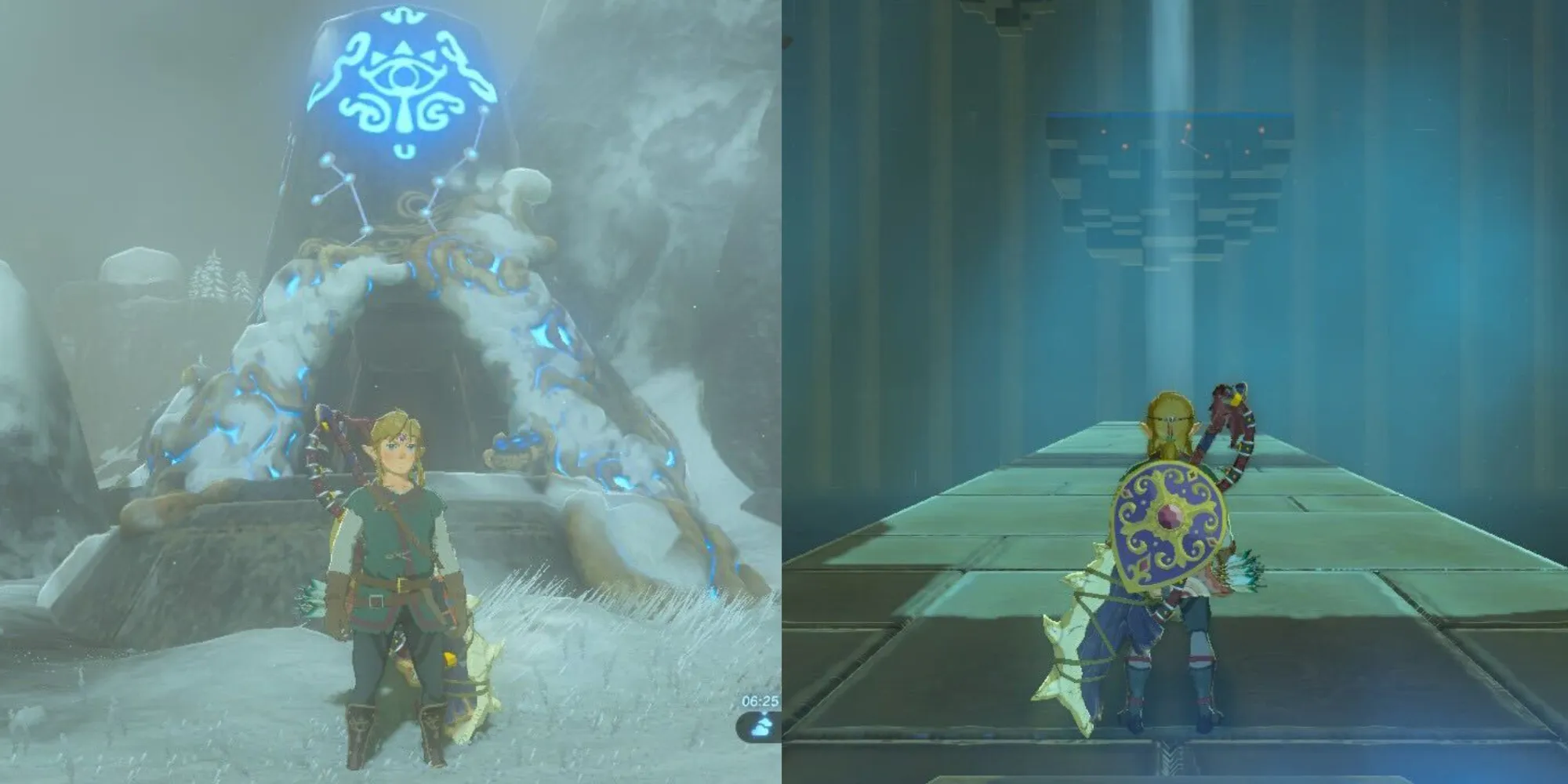Steam Deck – Um Guia para Alcançar 40 FPS
Como Habilitar a Opção de 40 FPS no Steam Deck para Jogadores
Configurando 40 FPS no Steam Deck: Desbloqueando o Equilíbrio Perfeito entre Desempenho e Fidelidade Visual 🎮💥
O Steam Deck, frequentemente confundido como apenas mais um concorrente do Nintendo Switch, é mais do que parece. Seu principal objetivo é proporcionar aos usuários a liberdade de levar a biblioteca do Steam para qualquer lugar, mas vai além, oferecendo ferramentas e flexibilidade semelhantes às de um PC. E o melhor de tudo: o Steam Deck permite que os jogadores personalizem suas configurações de jogo para alcançar as melhores configurações para jogos antigos e novos. 🎮🔧
Quando se trata de configurações gráficas e taxa de quadros, os jogadores de PC estão familiarizados com o compromisso usual entre sacrificar a qualidade visual para obter uma jogabilidade mais suave/rápida, ou vice-versa. Mas não se preocupe! O Steam Deck possui uma joia escondida que encontra um equilíbrio entre os dois. Bem-vindo ao mundo dos 40 FPS, um ponto ideal que oferece uma taxa de quadros melhorada sem sacrificar muito a fidelidade visual. Este guia mostrará como ativar a configuração de 40 FPS em jogos compatíveis, para que você possa desfrutar de um melhor desempenho mantendo a clareza gráfica. 💪🔥
Por que 40 FPS Importa
Como dispositivos portáteis com capacidades de PC, o Steam Deck permite que os usuários ajustem suas configurações para obter o melhor desempenho. Configurando o FPS para 40, você pode obter uma experiência de jogo mais suave, ao mesmo tempo em que aproveita a maior parte da clareza visual. Embora nem todos os jogos alcancem todo o potencial de 40 FPS, você deve experimentar um desempenho significativamente mais estável. 🚀👀
Configurando 40 FPS no Steam Deck
Encontrar a configuração de 40 FPS no Steam Deck pode exigir um pouco de experiência, mas não se preocupe, estou aqui para ajudar! Basta seguir estes passos e você estará no caminho para desbloquear o equilíbrio perfeito entre desempenho e fidelidade visual. 😎
-
Pressione o Botão Steam na parte frontal do seu Steam Deck. É hora de fazer a mágica acontecer! ✨
- Guia para a Rolagem Divina em Destiny 2 de Potencial Escalar
- Como os Barris Podem Salvar sua Vida em Baldur’s Gate 3
- Baldur’s Gate 3 Obtenha facilmente o Conjunto de Armadura Bha...

-
Selecione Configurações. Não se preocupe, estamos cada vez mais perto de alcançar o nirvana dos jogos! ⚙️
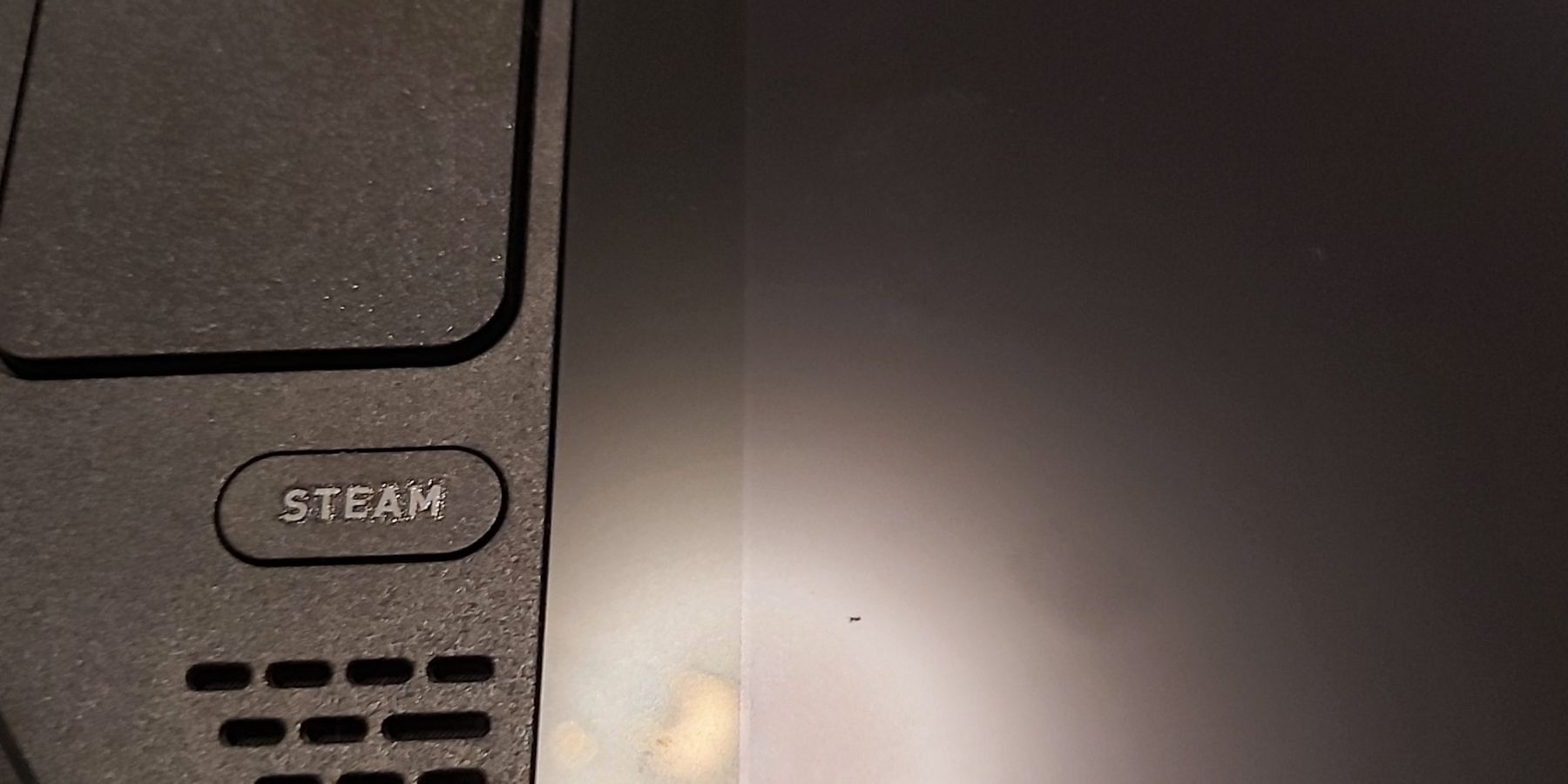
-
Escolha Sistema. Aqui é onde a verdadeira mágica começa! ✨
-
Pode ser benéfico ativar a Participação Beta no Steam Deck para que isso funcione. No entanto, atualizações recentes tornaram o recurso de 40 FPS compatível com atualizações estáveis. Escolha a opção que funciona melhor para você. 🔧
-
Se você optou por atualizações Beta, reinicie o sistema e pressione o Botão Steam novamente para retornar às configurações do Sistema. Estamos em uma missão aqui! 🔄
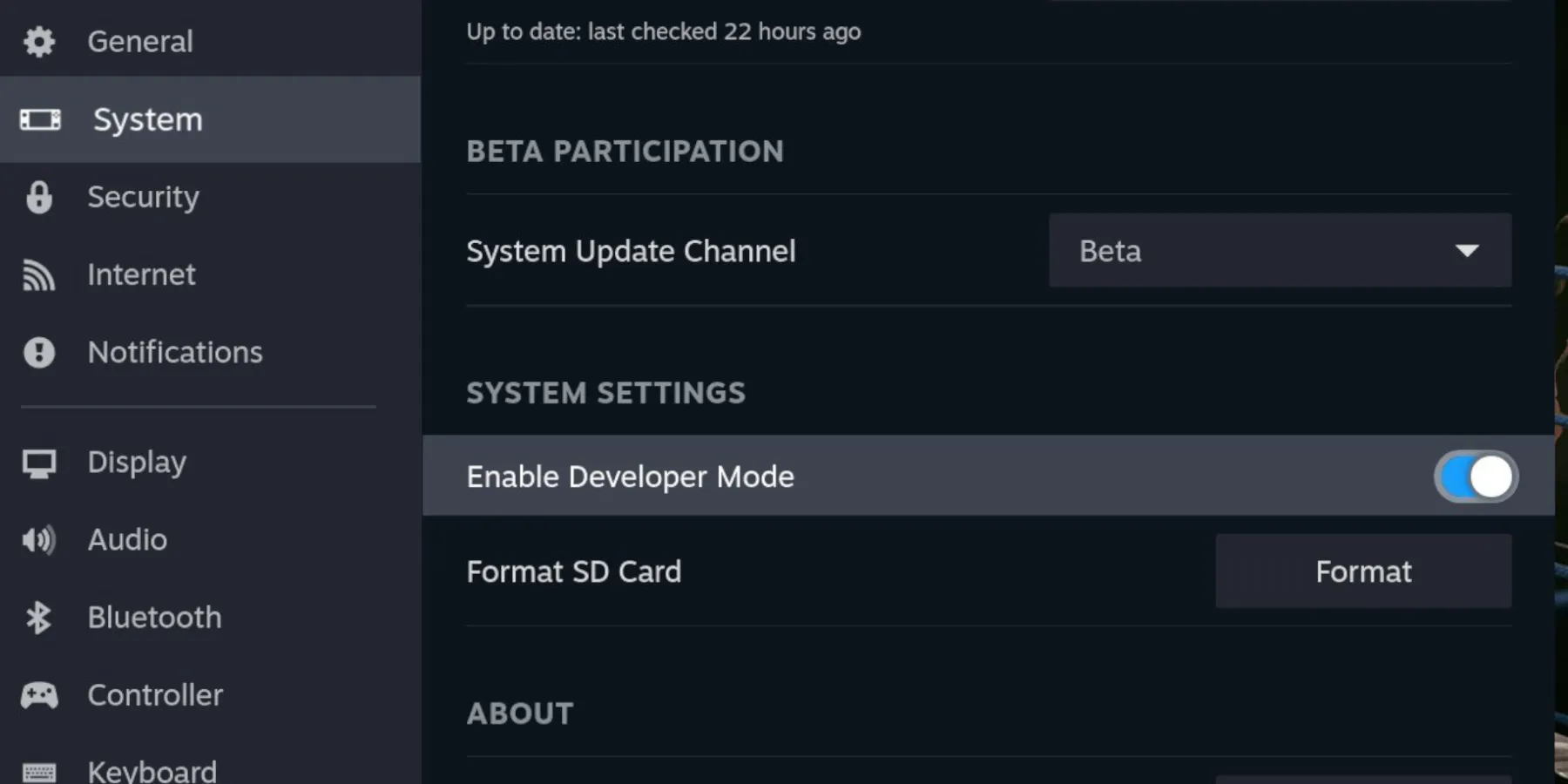
-
Ative o Modo Desenvolvedor, e volte para as configurações. Prepare-se, estamos quase lá! ⚡️
-
Role para baixo na lista de configurações até Desenvolvedor, onde a verdadeira mágica acontece! ✨
-
Nas configurações do Desenvolvedor, encontre Permitir controle externo de atualização de exibição e ative o botão de deslize. Estamos desbloqueando o potencial aqui! 🔓
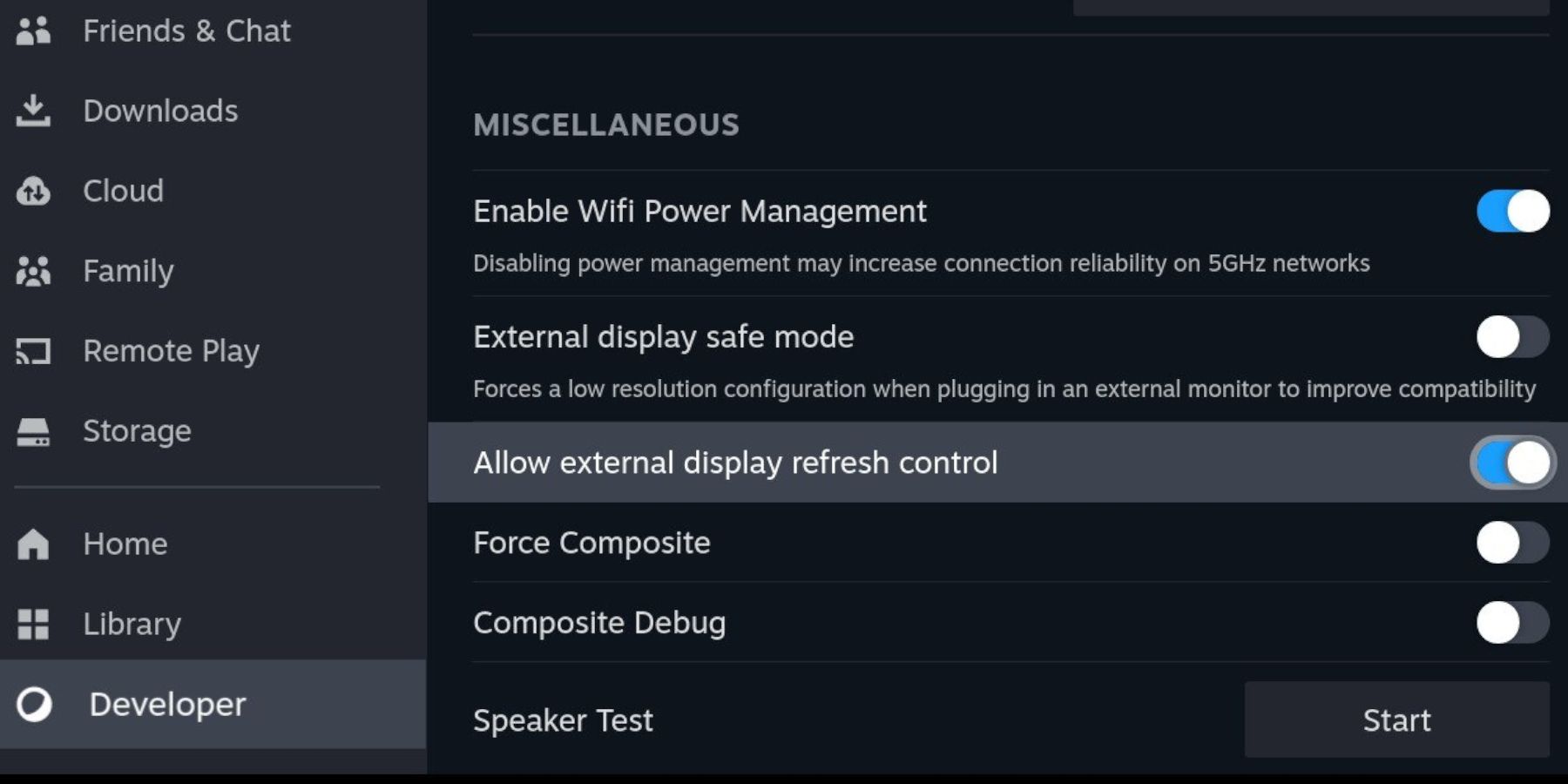
-
Uma mensagem aparecerá, avisando que usar o Steam Deck com uma exibição externa (acoplada como um Nintendo Switch) pode causar alguns problemas. Se isso acontecer, basta desacoplar o Steam Deck e selecionar a opção chamada Modo de exibição externa seguro. Esse recurso exclusivo permitirá que você use o Steam Deck com uma exibição externa. Depois de terminar, desligue o modo seguro e ajuste as configurações de exibição como desejar. Estamos aqui para ajudar! 💥
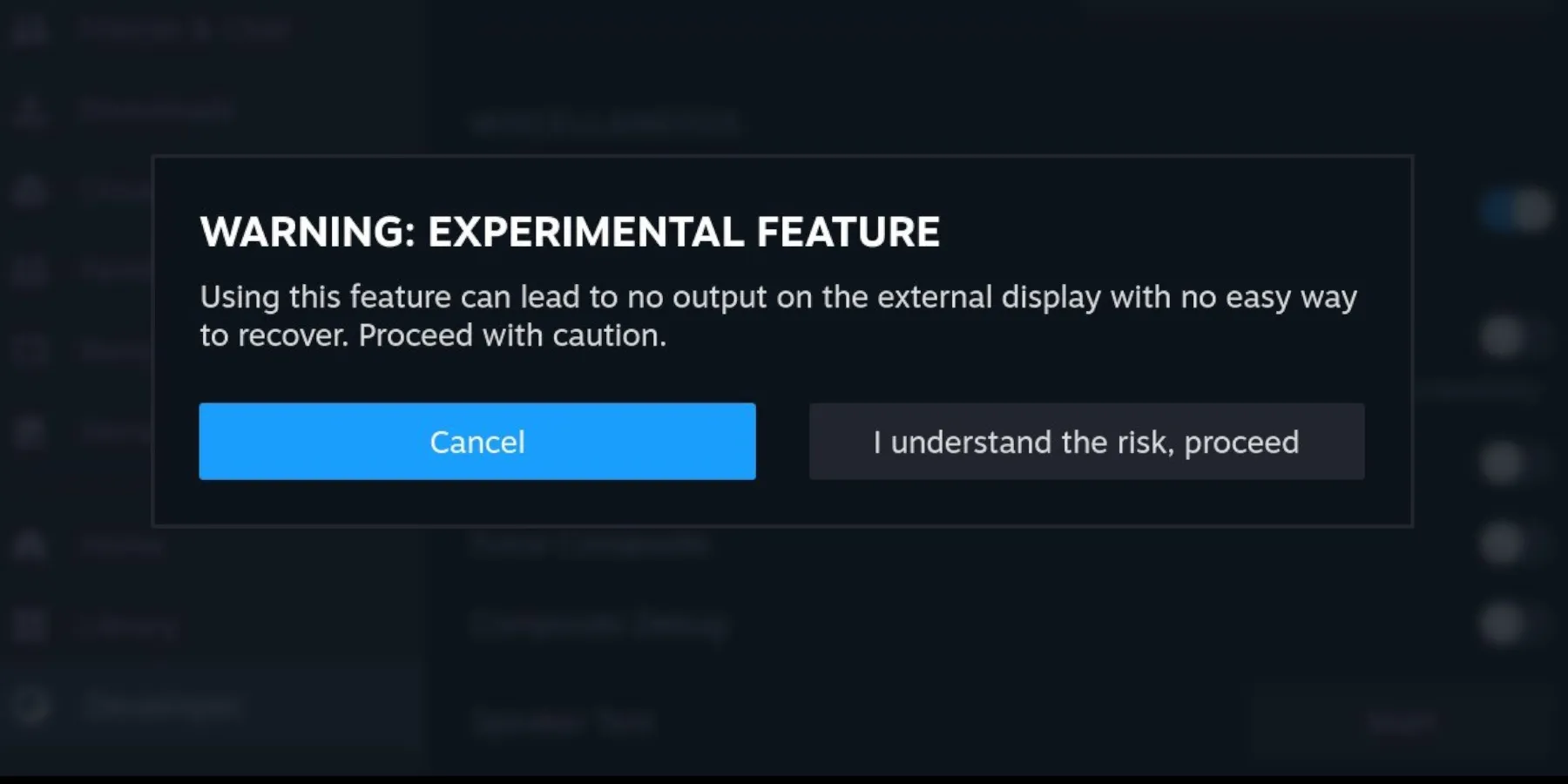
-
Selecione “Eu entendo o risco e prossiga”. Afinal, somos aventureiros! 🗺️
-
Agora, pressione o botão com os três pontos na parte frontal do seu Steam Deck. Estamos nos aproximando do nosso objetivo! 🎯

-
Role para baixo até Desempenho. Prepara-se, a mágica está prestes a acontecer! ✨
-
Destaque a opção de Taxa de Atualização e deslize a barra até 40. Isso ajudará a bloquear a maioria dos jogos a 40 FPS, desbloqueando o equilíbrio perfeito entre desempenho e fidelidade visual. Conseguimos! 🌟
-
Você também pode ajustar o Limite de Taxa de Quadros para 10, 20 ou 40, ou desativá-lo completamente. O poder está em suas mãos! 🎮🔥
-
Depois de encontrar uma configuração que se adapte às suas preferências, certifique-se de ativar o botão de deslize para Usar perfil por jogo para salvar as configurações de FPS para um jogo específico. Estamos aqui para ajudar, jogo após jogo! 💾
Aí está! Agora você está equipado com o conhecimento necessário para ativar o incrível recurso de 40 FPS em seu amado Steam Deck. Tenha em mente que esse recurso só funciona com jogos que tenham uma meta de 60 FPS em suas configurações. Ele está disponível para todos os usuários do Steam Deck, mas cabe a você ajustar a taxa de quadros de acordo com sua preferência.
Mais do que apenas um dispositivo portátil de jogos, o Steam Deck é uma porta de entrada para um mundo de possibilidades de jogos portáteis. Então vá em frente, desbloqueie o poder de 40 FPS e mergulhe nas maravilhas dos jogos onde quer que você vá! 🌟🎮
Perguntas e Respostas Adicionais
P: Posso usar o recurso de 40 FPS em todos os jogos? R: O recurso de 40 FPS é compatível com jogos que possuem uma meta de 60 FPS definida em suas configurações. Embora nem todos os jogos atinjam o potencial máximo de 40 FPS, você deve experimentar uma melhoria perceptível em estabilidade e desempenho.
P: Usar a configuração de 40 FPS afeta a vida útil da bateria do Steam Deck? R: Ativar a configuração de 40 FPS pode resultar em uma melhor vida útil da bateria do Steam Deck, pois requer menos energia em comparação com taxas de quadros mais altas.
P: Posso voltar para as configurações padrão se não gostar do recurso de 40 FPS? R: Com certeza! Se você não estiver satisfeito com a configuração de 40 FPS, basta seguir as etapas novamente e ajustar a taxa de atualização de volta para o valor padrão ou para a taxa de quadros desejada. Não se preocupe, não vamos julgar! 😉
P: Como posso aproveitar ao máximo a minha experiência de jogo no Steam Deck? R: Além de desbloquear o poder de 40 FPS, certifique-se de explorar outros recursos e configurações disponíveis no Steam Deck. Experimente diferentes opções de gráficos, personalize seus controles de acordo com seu estilo de jogo e não se esqueça de conferir a vasta biblioteca de jogos no Steam para descobrir novas aventuras.
Referências:
- Armas que Fariam Sentido no Possível Cenário da Guerra do Golfo em Call of Duty 2024
- Remix RTX: Ferramenta Aprimorando Jogos Antigos como Half-Life 2 Recebe Data de Lançamento Beta
- Como Instalar e Usar a Epic Games no Steam Deck
- Um Guia para Pedidos de Papel Higiênico e Obtenção de Lenços de Bolso em Yakuza: Like a Dragon
- Os Melhores Jogos do Steam por Menos de $20
Hora de Compartilhar a Magia!✨
Entusiastas de jogos, é hora de espalhar a palavra sobre as infinitas possibilidades que vêm com a ativação do recurso de 40 FPS no Steam Deck. Compartilhe este artigo com seus colegas jogadores e permita que eles experimentem a alegria de encontrar a felicidade nos jogos em qualquer lugar que estiverem! 🌟💥
Originalmente publicado em GamingGalaxy.com por [SeuNome]